Ret fejl ved anvendelse af transformationer i Windows 10
Miscellanea / / August 18, 2022

Windows-systemet giver brugerne mulighed for at installere programmer lavet af udviklere til deres brug. Disse programmer opretter filindstillinger, der er nødvendige for, at det faktiske program kan køre. Mens du installerer et bestemt program, er der en fejl, der ofte rapporteres af Windows-brugere, som er Fejl ved anvendelse af transformationer. Det kan være forvirrende, da Windows ikke giver en løsning på problemet eller hvad fejlen betyder. Du har måske også et spørgsmål som hvordan løser jeg anvende transformationer i Windows. Hvis du søger og ser på, hvordan du løser Windows 10 11-fejl ved anvendelse af transformationsproblem, er du på det rigtige sted, læs mere for at finde ud af løsningerne, du kan prøve.

Indhold
- Sådan rettes fejl ved anvendelse af transformationer i Windows 10
- Metode 1: Geninstaller applikationen
- Metode 2: Genregistrer Windows Installer
- Metode 3: Reparer systemfiler
- Metode 4: Brug programinstallation og afinstallationsfejlfinding
- Metode 5: Tweak registreringsdatabasenøgleværdier
Sådan rettes fejl ved anvendelse af transformationer i Windows 10
Før vi kommer til metoderne, lad os se nogle af punkterne om, hvorfor dette problem opstår.
- Problemer med Windows Installer
- Konflikter i applikationsopdatering
- Konflikt eller problemer i transformationer i registreringsdatabasen
- Filsystemfejl
Metode 1: Geninstaller applikationen
Hvis du støder på en fejl under opdatering af et program ved at overskrive det tidligere program, kan du prøve at afinstallere det tidligere program, før du installerer det nye. Følg nedenstående trin for at afinstallere:
1. Tryk på Windows nøgle, type Kontrolpanel, og klik derefter på Åben.
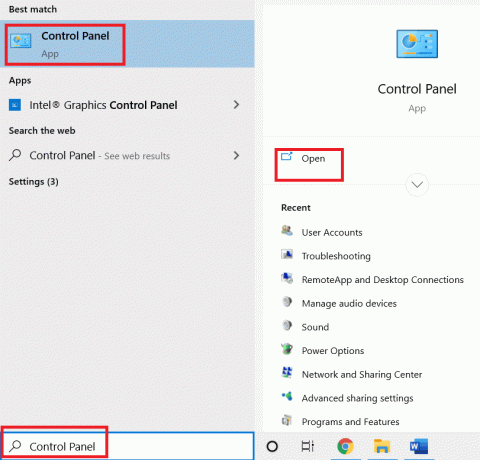
2. Sæt Vis efter: > Kategori, og klik derefter på Afinstaller et program under Programmer afsnit.

3. Højreklik på den applikation, du opdaterer til en ny version, og klik på afinstallere.
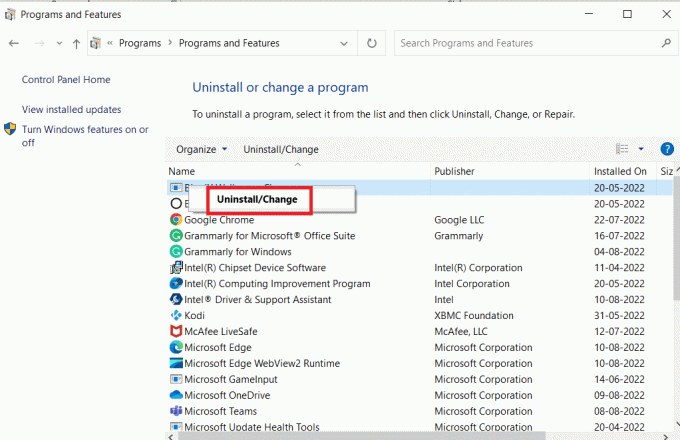
4. Installer nu applikationen igen, du ønskede at opdatere for at se, om du har rettelse af anvendelsestransformationer i Windows.
Metode 2: Genregistrer Windows Installer
Når du installerer software, vil Windows Installer (kendt som Windows Installation Wizard i Windows XP) køre installationen for at installere nødvendige filer til harddisken, hvis installationsprogrammet ikke fungerer korrekt, er det muligt for Fejl ved anvendelse af transformationsproblem til forekomme. Vi skal genregistrere Windows-installationsprogrammet for at gøre det,
1. Trykke Windows + R-taster sammen for at åbne Løb dialog boks.
2. Skriv nu msiexec /afregistrer og klik på Okay for at afregistrere Windows-installationsprogrammet.
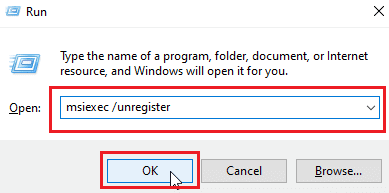
3. Dernæst skal du skrive msiexec /regserver og klik på Okay for at genregistrere Windows-installationsprogrammet.
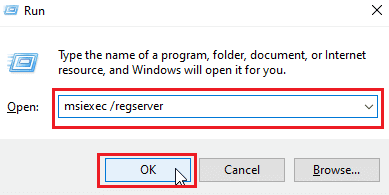
Kontroller, om problemet Windows 10 11-fejl ved anvendelse af transformationsproblem er løst eller ej.
Læs også:Ret Windows Installer Adgang nægtet fejl
Metode 3: Reparer systemfiler
Ofte kan du få fejl ved at anvende transformationer på dit Windows 10-system på grund af en beskadiget systemfil. SFC-scanningen finder og løser de problematiske filer på systemet. Læs vores guide på hvordan man reparerer systemfiler på Windows 10.
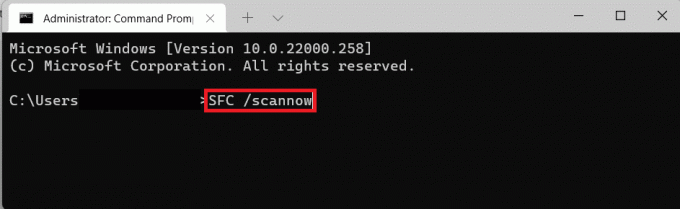
Metode 4: Brug programinstallation og afinstallationsfejlfinding
Den gamle version af Windows havde en indbygget fejlfinding, der løste problemer, der involverede problemer med programinstallationer såsom denne og meddelelser som fejl ved anvendelse af transformationer, brug et fejlfindingsværktøj ved hjælp af denne officielle guide fra Microsoft. Følg nedenstående trin for at rette anvendelse af transformationer i Windows.
1. Besøg Fejlfinding download side og klik på Download fejlfinding mulighed.

2. Efter at filen er downloadet. Åbn filen for at køre installations- og afinstallationsfejlfindingen.
Bemærk: Denne fejlfinding er kompatibel med både Windows 10 og Windows 11.
3. Klik på Næste for at starte Windows Installer og Afinstaller Fejlfinding.

4. Windows vil nu tjekke for eventuelle problemer vedrørende installation og afinstallation af programmerne.
5. En prompt vil blive vist, der beder dig om at vælge Installerer eller Afinstallerer mulighed.
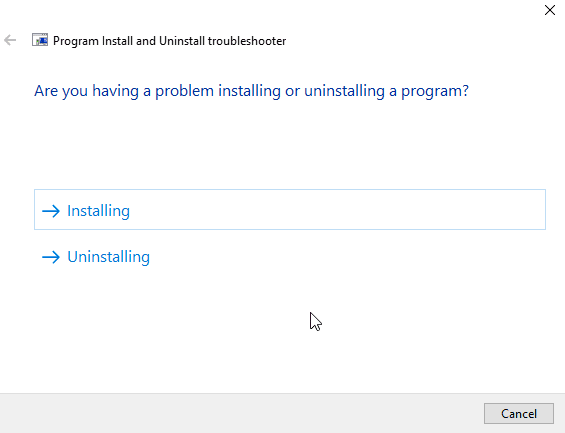
6. Vælg det program, hvor du modtager problemet, og klik på Næste.
Bemærk: Det samme sæt trin gælder også for installation af option i fejlfinding.
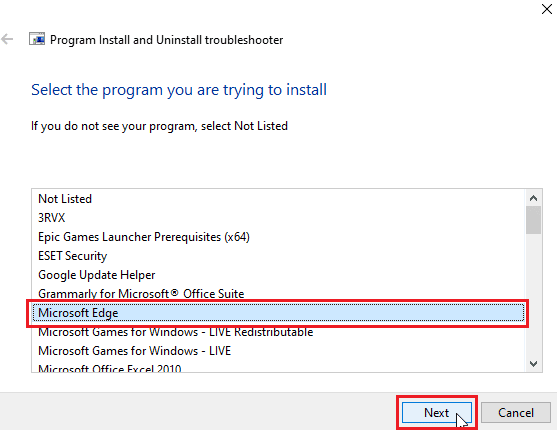
7. Klik på Ja, prøv at afinstallere for at prøve at geninstallere, eller klik på Nej, prøv andre rettelser.
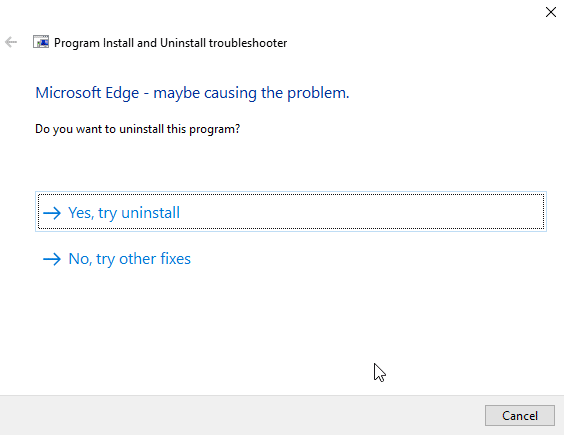
Læs også:Ret VDS-fejlkode 490 01010004 i Windows 10
Metode 5: Tweak registreringsdatabasenøgleværdier
Når du installerer et program, gemmes transformationsfilerne i .mst-udvidelserne i registreringsdatabasen. Disse gemmes af installationsprogrammet til registreringsdatabasen. Hvis der er nogen konflikt under transformationsprocessen, kan der opstå problemer som dette. Du kan prøve at slette transformationsfilen i registreringsdatabasen for at se, om det løser fejlen ved anvendelse af transformationsproblemet.
Bemærk: Før du prøver denne rettelse, læs vores guide videre Sådan opretter og bruger du systemgendannelse på Windows 10 da det er ret risikabelt at justere Windows-registreringsdatabasen, sikrer en systemgendannelse, at du opretter en sikkerhedskopi af dit system, hvis noget går galt.
1. Tryk på Windows + R-taster samtidig for at starte Løb dialog boks.
2. Skriv nu regedit og klik på Okay at åbne Registreringseditor.
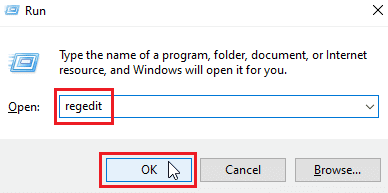
3. Naviger til følgende nøglemappe sti.
HKEY_CLASSES_ROOT\Installation\Products
4. Dobbeltklik på HKEY_CLASSES_ROOT for at åbne rodmappen.
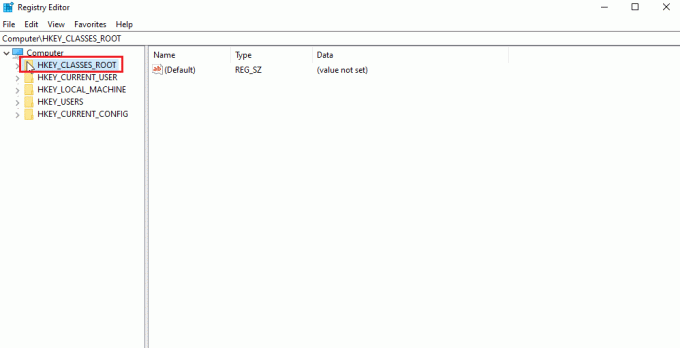
5. Derefter skal du finde og dobbeltklikke på installatør.
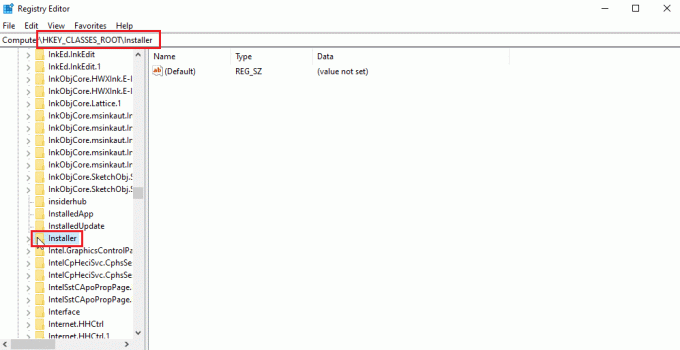
6. Til sidst skal du finde Produkter.
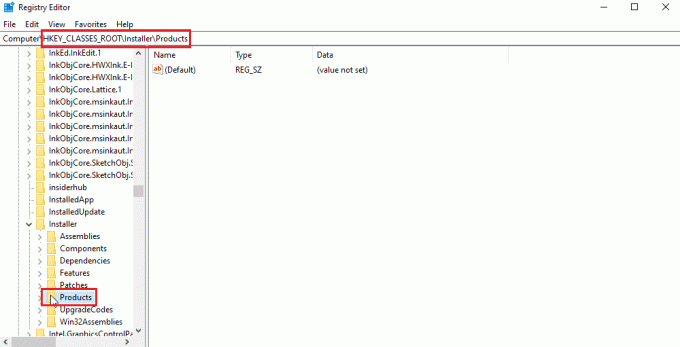
7. Højreklik på Produkter og klik på find for at åbne Finde menu.

8. Sæt kryds ved alle værdierne under Sepå afsnittet. Indtast derefter navnet på den applikation, du får fejl ved anvendelse af transformationsproblem.
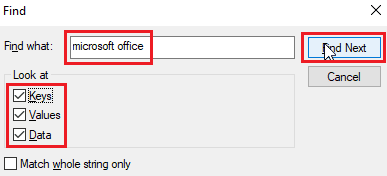
9. Tryk til sidst på FindeNæste knap.
10. Registreringseditoren finder et passende match til navnet vist nedenfor.
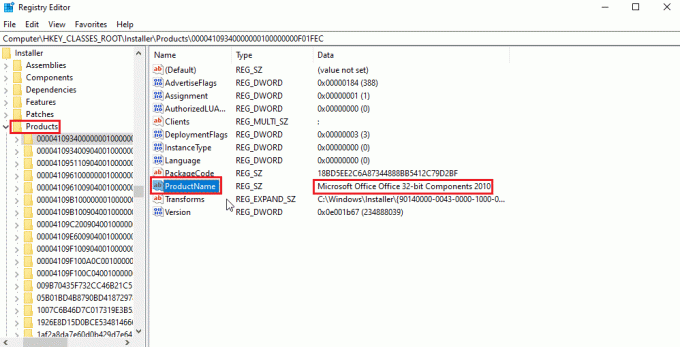
11. Dobbeltklik på Transformers nøgle.
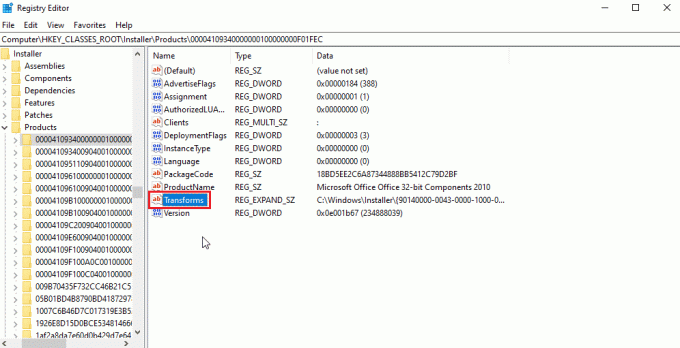
12. Ryd alle værdier i Værdi data tekstboks og klik på Okay.

Bemærk: I tilfælde af, at der vises en fejl under anvendelse af transformer, når du afinstallerer et program, skal du slette transformationsnøglen helt ved at højreklikke på den og vælge slet.
Ofte stillede spørgsmål (FAQ)
Q1. Er der nogen måde at genstarte Windows installationstjenesten?
Ans. Ja, start først Løb dialogboks og skriv msconfig. I den Fanen Tjenester fjern markeringen i Windows installationsprogram og klik på ansøge og klik derefter på Okay. Når du bliver bedt om at genstarte, skal du klikke på genstart computeren.
Q2. Hvordan afinstallerer man et program, der ikke er på kontrolpanelet?
Ans. Du kan prøve at slette skrivebordsikonerne og de applikationsrelaterede filer i programfiler, der er placeret på den lokale disk C. I nogle tilfælde kræves der også oprydning i registreringsdatabasen.
Q3. Hvad er en transformation i Windows?
Ans. Transform er et sæt pakker fra en installationsfil modtaget fra et program. Det kan også kaldes installationsdata.
Anbefalede:
- Fix DayZ Kan ikke finde en kørende forekomst af Steam
- Rette Kan ikke vise nuværende ejer i Windows 10
- Ret VDS-fejlkode 490 01010004 i Windows 10
- Fix Windows 10 Der blev gjort et forsøg på at henvise til et token
Vi håber, at ovenstående artikel om, hvordan du løser problemet fejl ved anvendelse af transformationer i Windows 10 var nyttigt for dig med at løse dit problem. Fortæl os venligst i kommentarfeltet, hvilken af metoderne der virkede bedst for dig. Hvis du har forslag og/eller spørgsmål til artiklen, er du velkommen til at dele dem.



